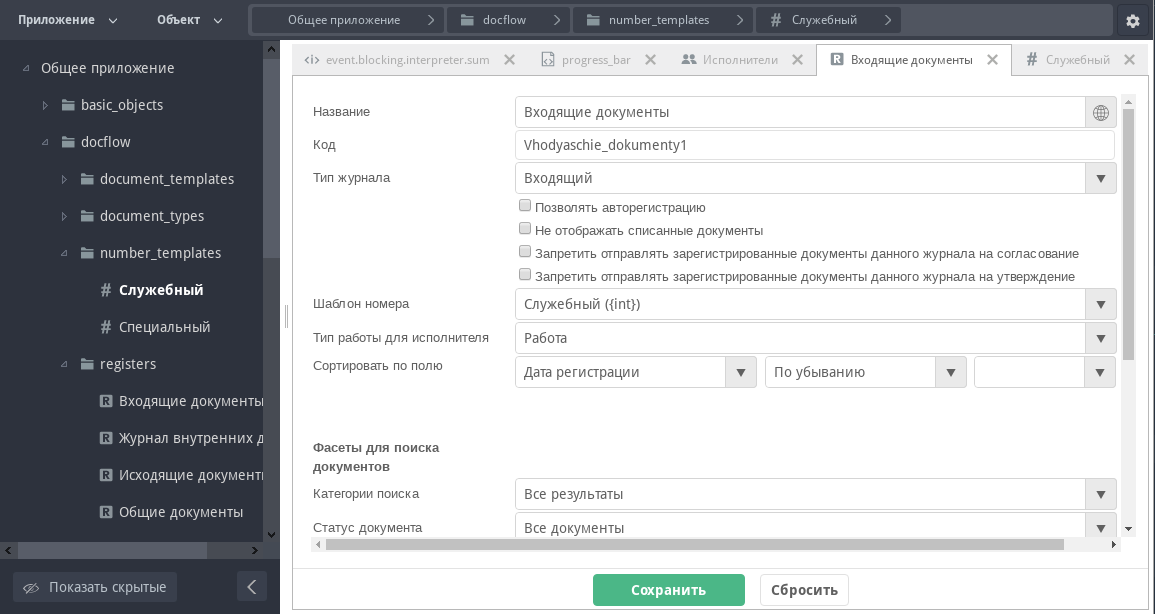Оболочка Synergy IDE состоит из двух основных окон:
окно работы с приложением
На верхней панели меню находятся меню «Приложение», «Объект», кнопка «Настройки системы», а так же компонент путь, отображающий путь до текущего открытого или выделенного элемента.
Меню «Приложение»
Меню «Объект»
«Добавить» - пункт доступен только в том случае, если в навигаторе выделена папка или корневая нода приложения:
Базовые сущности
Документоборот
Процессы
Трудовые ресурсы
Интеграция
«Сохранить» - пункт доступен только в том случае, если есть активная вкладка с редактором объекта;
«Сохранить версию» - пункт доступен только при наличии активной вкладки с формой;
«Сбросить изменения» - пункт доступен только в том случае, если есть активная вкладка с редактором объекта;
«Запустить скрипт» - пункт доступен только при наличии активной вкладки со скриптом интерпретатора.
Навигатор приложения содержит дерево папок и объектов приложения, корнем дерева является нода самого приложения. В качестве подписи ноды дерева является наименование приложения, папки или объекта соответственно для активной локали, для счетчиков в качестве лейбла используется их код.
В нижней части навигатора расположены кнопки «Показать скрытые» и кнопка для сворачивания и отображения навигатора.
Состояние навигатора по умолчанию:
дерево развернуто на один уровень;
навигатор развернут;
скрытые объекты не отображаются: кнопка «Показать скрытые» не нажата.
Отображение скрытых объектов
Отображение скрытых объектов (форм, реестров, шаблонов маршрутов, карточек пользователей/ должностей/ подразделений и действий по сотрудникам/ по резерву) регулируется кнопкой «Показать скрытые». Она имеет два состояния:
не нажата (по умолчанию): скрытые объекты в дереве не отображаюся;
нажата: скрытые объекты отображаются в дереве вместе с активными объектами.
Папки в дереве и объекты внутри папок отсортированы по их наименованию в алфавитном порядке, возможность изменения сортировки отсутствует.
При отображении скрытые объекты сортируются вместе с активными.
Объекты приложения, отображаемые в навигаторе, имеют контекстное меню. Набор пунктов меню зависит от типа выделенной ноды:
папка:
«Добавить» с подпунктами, дублирующими подпункты меню «Добавить» на панели меню.
«Изменить»
«Импортировать форму»
«Переместить» - «В текущем приложении»
«Удалить»
шаблон документа, внешний модуль, папка пользовательского компонента, справочник, внешний модуль-компонент:
«Сделать копию»
«Переместить»:
«В текущем приложении»
«В приложение …»
«Удалить»
папка формы:
«Заменить»
«Экспортировать»
«Скрыть»
«Сделать копию»
«Переместить»:
«В текущем приложении»
«В приложение …»
журнал, реестр, шаблон маршрута, карточка пользователей, карточка должностей, карточка подразделений, действие по сотрудникам, действие по резерву, счетчик, шаблон номера, тип документа, пользовательский отчет:
«Скрыть»
«Сделать копию»
«Переместить»:
«В текущем приложении»
«В приложение …»
группа пользователей, группа реестров:
«Добавить вложенную группу»
«Сделать копию» (только для корневой группы)
«Переместить» (только для корневой группы):
«В текущем приложении»
«В приложение …»
«Удалить»
По двойному клику в навигаторе по объекту он открывается в отдельной вкладке. Если вкладка с объектом уже открыта, то по двойному клику по этому элементу соответствующая вкладка становится активной.
Двойной клик в навигаторе по папке приложения или по корню приложения равносилен одинарному клику (выделяет ноду в дереве, не открывая вкладку).
В заголовке вкладки указываются наименование объекта в текущей локали, признак наличия несохраненных изменений и кнопка закрытия вкладки.
Вкладка имеет 4 состояния:
активная, нет несохраненных изменений: заголовок вкладки отображается полужирным начертанием;
активная, есть несохраненные изменения: заголовок вкладки отображается полужирным начертанием, перед наименованием объекта добавляется
*;фоновая, нет несохраненных изменений;
фоновая, есть несохраненных изменений: перед наименованием объекта добавляется
*.
При закрытии вкладки с объектом, имеющим несохраненные изменения, отображается диалоговое окно с текстом:
Все несохраненные изменения будут потеряны! Продолжить?
Если разработчик подтверждает действие, то вкладка закрывается без сохранения изменений. Если действие отклоняется, то вкладка не закрывается, признак наличия несохраненных изменений остается.
В нижней части вкладки зафиксированы кнопки «Сохранить» и «Отменить». Для конструктора форм в нижней части рабочей области дополнительно зафиксирована кнопка «Сохранить версию».
По нажатию на кнопку «Сохранить» выполняется сохранение объекта в активной вкладке (процесс сохранения каждой сущности не изменяется), вкладка остается активной и не закрывается.
По нажатию на кнопку «Отменить» состояние объекта в активной вкладке сбрасывается до последнего сохраненного, вкладка остается активной и не закрывается.